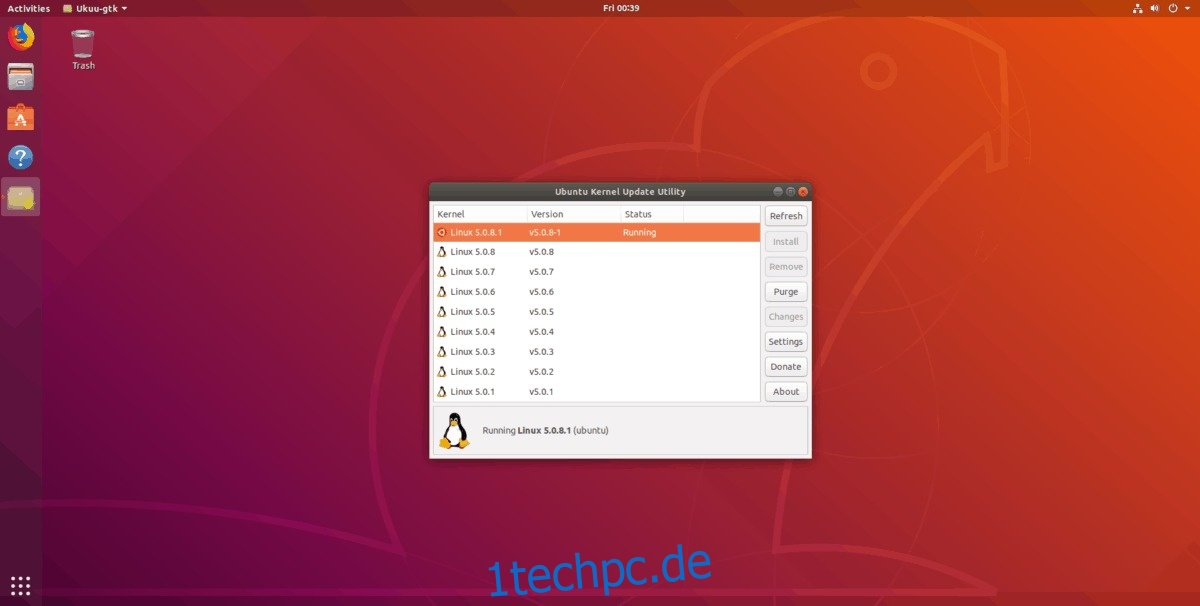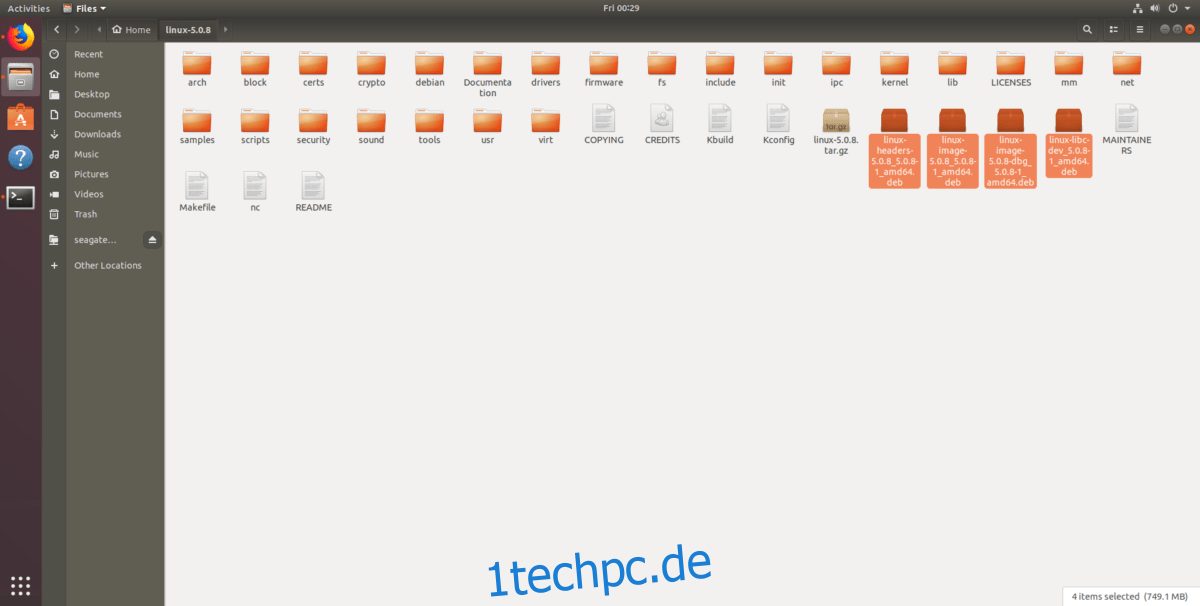Ubuntu 18.04 LTS ist die aktuelle stabile Version des Linux-Betriebssystems von Canonical. Dank Backporting-Bemühungen ist es mit viel moderner Software ausgestattet. Trotzdem neigen Benutzer dazu, an einer alternden Version des Linux-Kernels hängen zu bleiben.
Es ist nicht so schlimm, auf Ubuntu LTS zu sein und an einer älteren Version des Linux-Kernels festzuhalten, da die Entwickler ihr Bestes tun, um Korrekturen und Verbesserungen auf der ganzen Linie zu portieren. Wenn Sie jedoch aus Stabilitätsgründen 18.04 verwenden, aber lieber den neuesten und besten Linux-Kernel (z. B. Kernel 5) verwenden möchten, werden Sie sich leicht ärgern. Glücklicherweise ist es aufgrund der Linux-Community immer einfacher, den Linux-Kernel 5 auf Ubuntu 18.04 LTS zu verwenden
Methode 1 – Mit UKUU
Das Ubuntu-Kernel-Upgrade-Dienstprogramm ist der einfachste Weg, um Linux dazu zu bringen, Linux-Kernel 5 auf Ubuntu 18.04 LTS zu verwenden. Um auf die App zuzugreifen, müssen Sie zu unserer Anleitung zur Installation der UKUU-Anwendung gehen.
Sobald Sie die UKUU-Anwendung unter Ubuntu zum Laufen gebracht haben, starten Sie sie, indem Sie in Ihrem Anwendungsmenü danach suchen. Verwenden Sie dann die UKUU-Anwendung, um Version 5 des Linux-Kernels zu finden (vorzugsweise die neueste verfügbare Version).
Wählen Sie den Kernel der Version 5, den Sie auf Ubuntu 18.04 LTS installieren möchten, mit der Maus aus, um ihn zu markieren. Starten Sie danach die Installation des neuen Kernels, indem Sie auf die Schaltfläche „Installieren“ klicken, um ihn auf Ihr System zu laden.
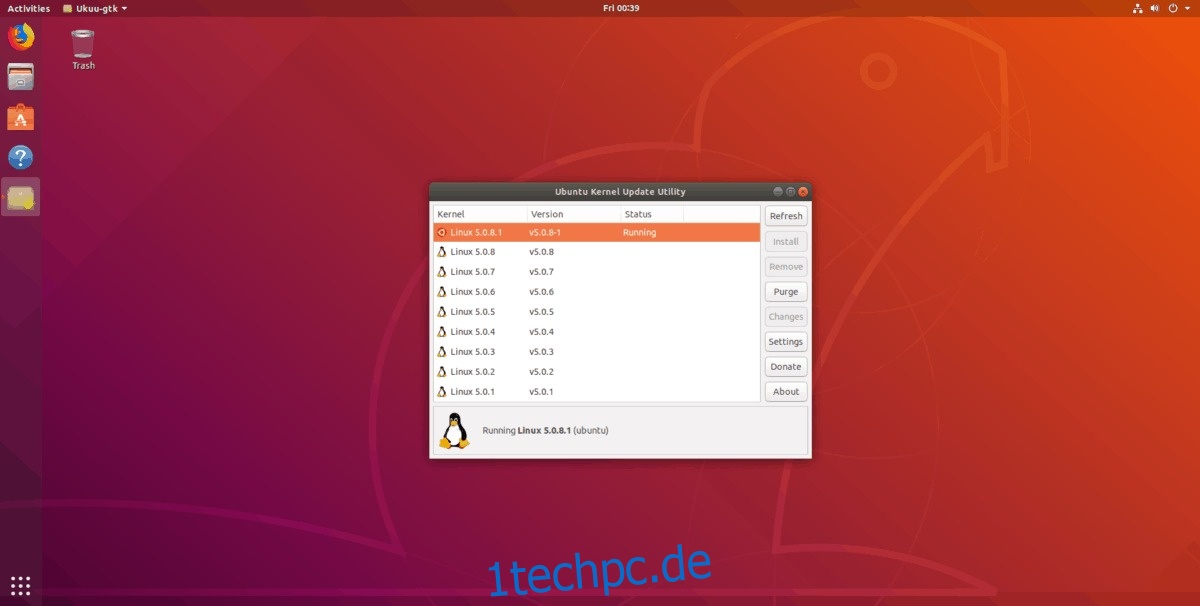
Lassen Sie die UKUU-App Version 5 des Linux-Kernels vollständig herunterladen und auf Ihrem Ubuntu-Linux-PC installieren. Wenn der Installationsvorgang abgeschlossen ist, schließen Sie die UKUU-Anwendung und starten Sie Ubuntu 18.04 LTS neu. Wenn es wieder hochfährt, sollten Sie Version 5 des Linux-Kernels verwenden.
Möchten Sie sicher sein, dass Sie die absolut neueste Version des Kernels ausführen und dass UKUU wie vorgesehen funktioniert? Starten Sie ein Terminalfenster, indem Sie Strg + Alt + T oder Strg + Umschalt + T drücken und Folgendes eingeben:
uname -r
Methode 2 – Von der Quelle
Das Ubuntu Kernel Update Utility ist ein gutes Tool, aber da es normalerweise mit Versionen des Linux-Kernels funktioniert, die von Canonical entwickelt werden, können die Dinge etwas instabil sein. Für eine stabilere Lösung können Sie Linux selbst kompilieren.
Um den Kompilierungsprozess zu starten, müssen Sie eine neue Konfigurationsdatei erstellen. Der schnellste und einfachste Weg, dies zu tun, ist das Herunterladen einer vorhandenen Konfigurationsdatei, die wir eingerichtet haben.
Hinweis: Sie möchten unsere voreingestellte Konfigurationsdatei nicht verwenden? Kopieren Sie eine vorhandene Datei aus /boot und speichern Sie sie als „.config“.
wget https://pastebin.com/raw/Pwz0Uyqn -O .config
Nach dem Herunterladen der Konfigurationsdatei ist es an der Zeit, die neueste Version des Linux-Kernels herunterzuladen. Zum Zeitpunkt des Schreibens dieses Artikels ist die Version 5.0.8.
Hinweis: Kernel-Versionen werden regelmäßig auf Kernel.org veröffentlicht. Wenn Sie in Zukunft von 5.0.8 aktualisieren möchten, gehen Sie dorthin, laden Sie die neue Quelle herunter und folgen Sie den Anweisungen in dieser Anleitung.
wget https://cdn.kernel.org/pub/linux/kernel/v5.x/linux-5.0.8.tar.xz
Extrahieren Sie das Archiv des 5.0.8-Kernels mit dem Tar-Befehl.
tar xvf linux-5.0.8.tar.xz
Verschieben Sie die neue Konfigurationsdatei mit dem Befehl mv in den Linux-Codeordner.
mv .config ~/linux-5.0.8/
Installieren Sie die Kernel-Build-Abhängigkeiten auf Ubuntu, damit es möglich ist, es zu kompilieren und zu bauen.
sudo apt install build-essential libncurses5-dev gcc libssl-dev bc flex bison
Führen Sie das GUI-Menütool für den Kernel mit make menuconfig aus
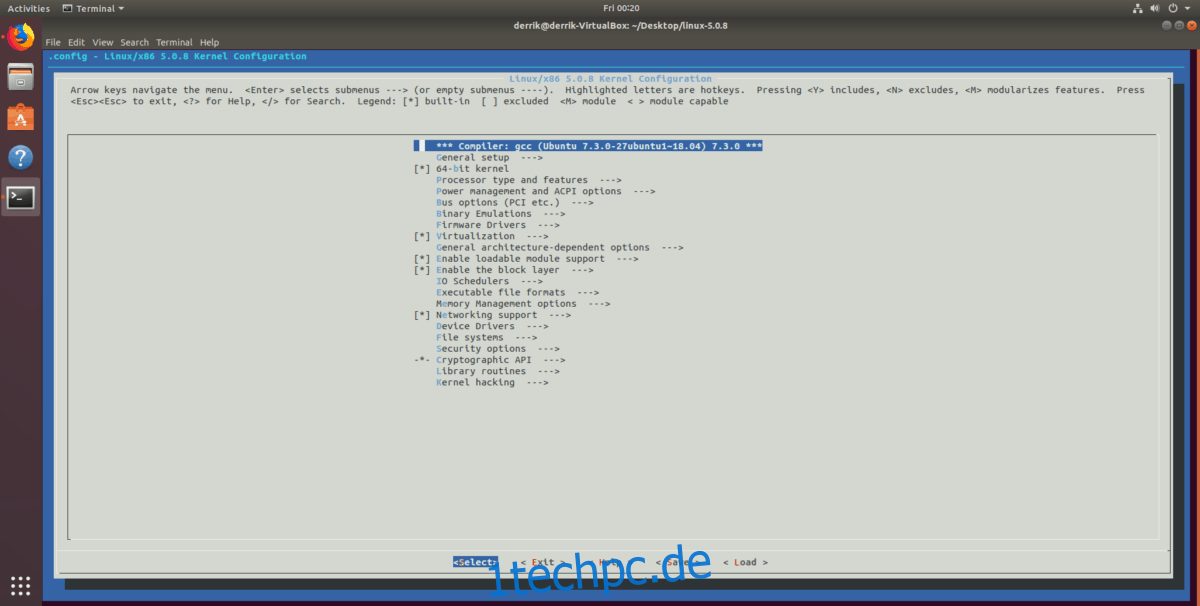
cd ~/linux-5.0.8/
make menuconfig
Belassen Sie in der Menü-App alles auf den Standardeinstellungen und wählen Sie mit den Pfeiltasten „Speichern“ aus. Achten Sie darauf, die Datei in „.config“ zu schreiben.
Beenden Sie das Menü-Tool, indem Sie „Beenden“ markieren.
Sobald Sie den GUI-Menüeditor verlassen haben, ist es an der Zeit, den lscpu-Befehl zu verwenden, um herauszufinden, wie viele Kerne Ihr PC hat, um zu bestimmen, wie viele CPUs zum Kompilieren des Kernels verwendet werden können.
Um herauszufinden, wie viele Kerne Sie haben, führen Sie Folgendes aus:
lscpu | grep -E '^CPU('
Merken Sie sich diese Zahl. Verwenden Sie dann make mit dem Befehl deb-pkg, um die Kompilierung für Ubuntu zu starten. Stellen Sie sicher, dass Sie „CORE-NUMBER“ durch die Nummer ersetzen, die angezeigt wird, wenn Sie den Befehl lscpu ausführen.
make -jCORE-NUMBER deb-pkg
Je nachdem, wie viele CPU-Kerne Sie haben, wird Ihr Build sehr lange dauern. Versuchen Sie für beste Ergebnisse, auf mindestens einer Dual-Core-CPU aufzubauen (2). Wenn der Erstellungsprozess abgeschlossen ist, gibt der Compiler vier fertige DEB-Pakete für Ihren neuen Kernel aus, damit Sie sie installieren können.
Um den neu kompilierten Linux-Kernel 5.0.8 zu installieren, führen Sie den Befehl dpkg aus.
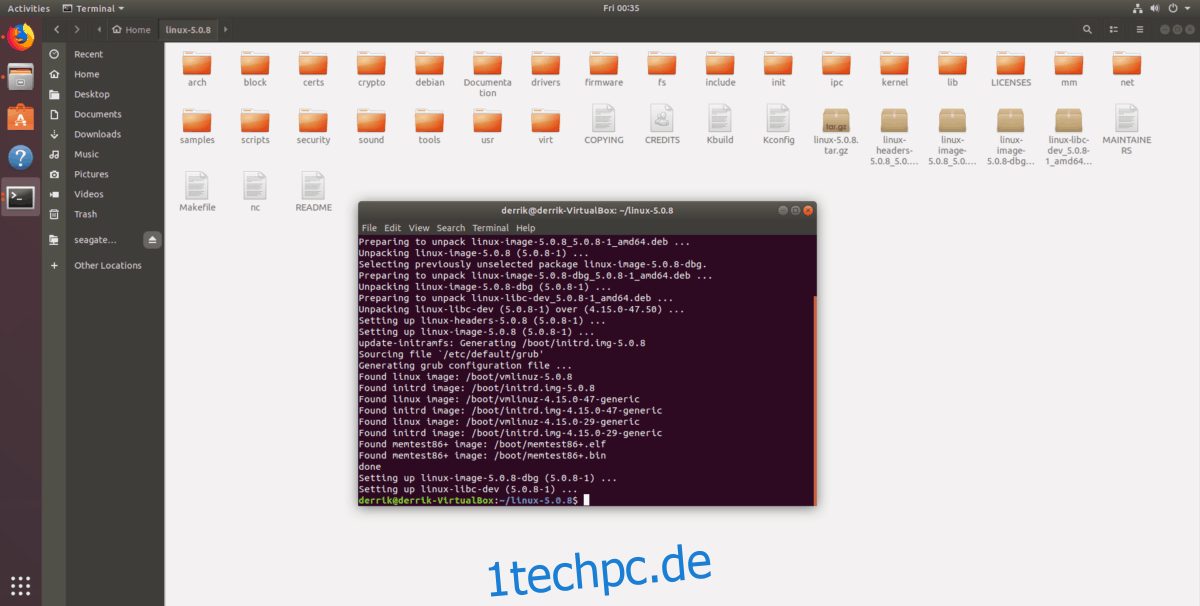
sudo dpkg -i linux-*.deb
Angenommen, dpkg wurde erfolgreich installiert, starten Sie Ihren Linux-PC neu. Wenn es wieder online geht, sollten Sie Ubuntu 18.04 LTS auf Linux-Kernel-Version 5 ausführen.
Um zu bestätigen, dass Sie tatsächlich Kernel 5 auf Ubuntu 18.04 LTS ausführen, verwenden Sie den Befehl uname.
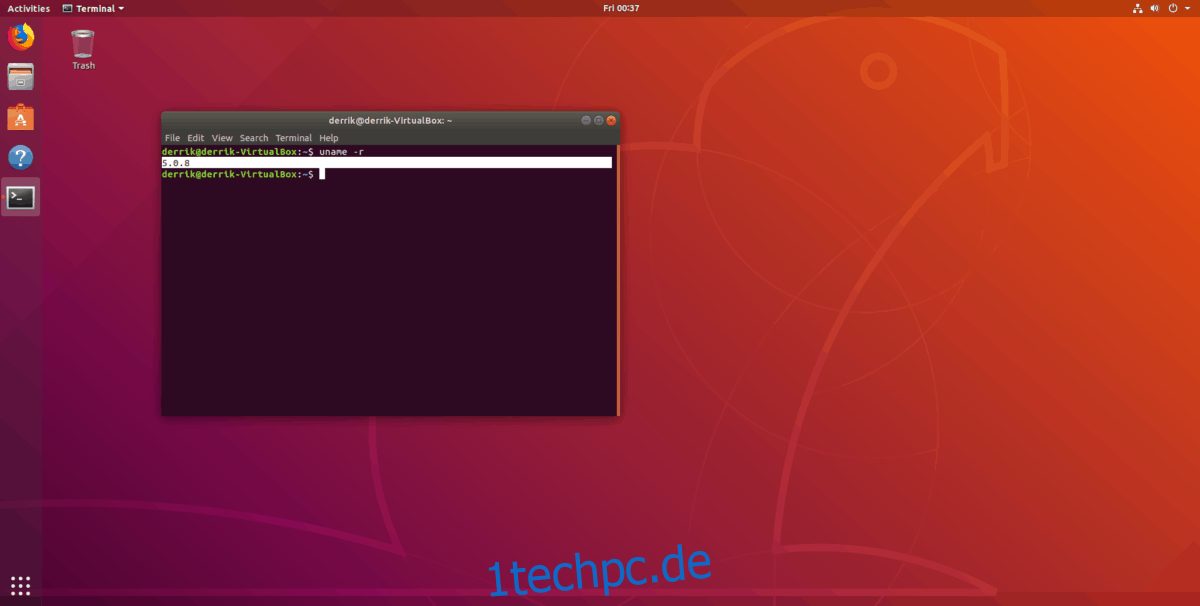
uname -r